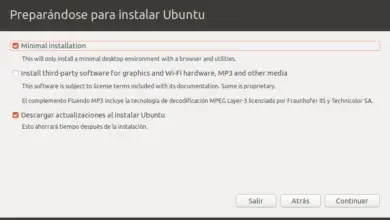Guide de base pour démarrer avec les calques dans Photoshop
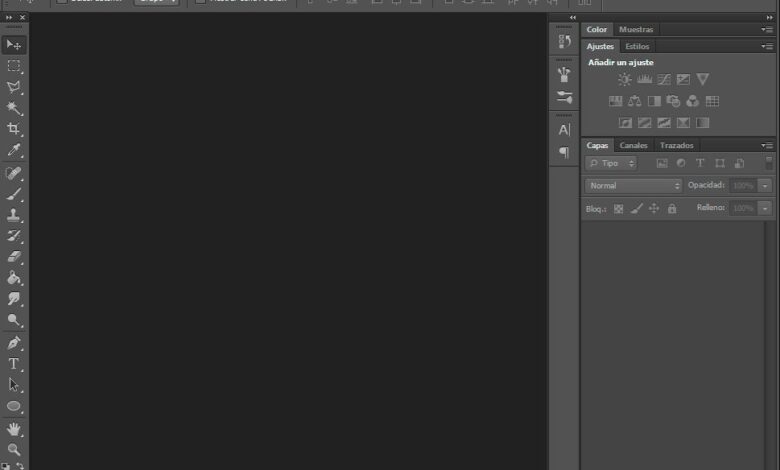
Lorsque nous osons commencer à utiliser Photoshop pour éditer des images, appliquer des effets ou créer nos propres créations, il est pratique de savoir ce que sont les calques et comment travailler avec eux , car c’est un élément essentiel lorsque l’on travaille avec des images dans Photoshop. La vérité est que l’utilisation de calques est également répandue dans d’autres outils d’édition d’images, donc si vous avez déjà fait les premiers pas avec l’un d’entre eux, nous pouvons déjà savoir plus ou moins comment ils fonctionnent.
Que vous ayez déjà travaillé avec eux, ou si c’est la première fois que vous les rencontrez, nous allons vous montrer ci-dessous un guide de base pour commencer à travailler avec des calques dans Photoshop . Pour le dire d’une certaine manière, les calques sont des composants indépendants d’une image sur lesquels nous pouvons apporter toutes sortes d’effets ou de modifications sans affecter l’image entière. Le chevauchement de plusieurs couches donne l’image souhaitée.
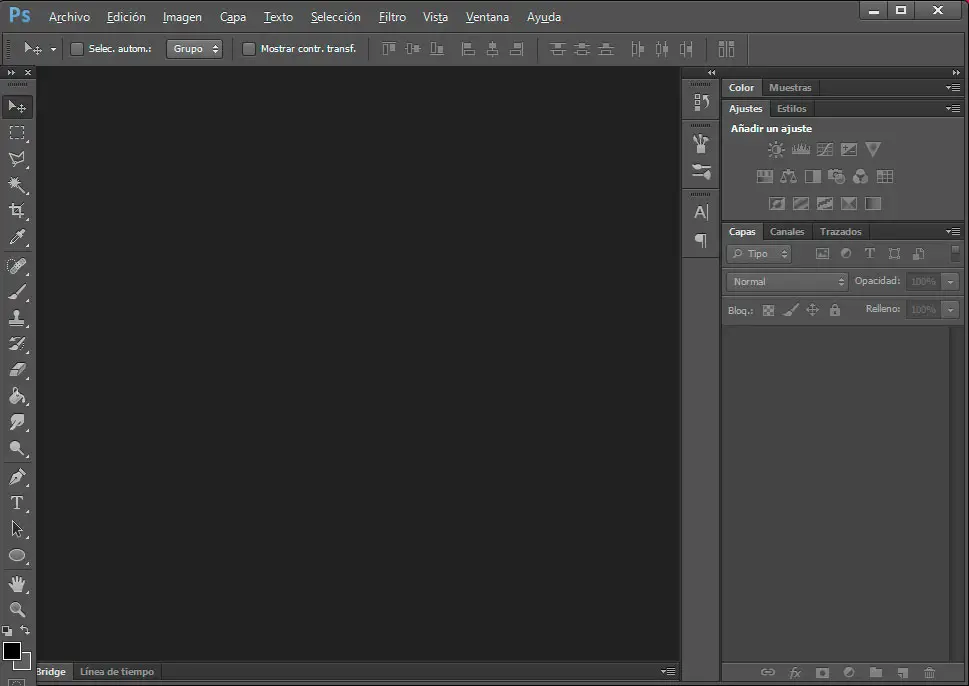
L’un des principaux avantages du travail avec des calques est que vous pouvez apporter des modifications différentes ou appliquer différents effets sur une partie de l’image sans affecter le reste . De plus, les calques peuvent être superposés les uns sur les autres et placés indépendamment où nous le voulons, ce qui facilite également l’application de certains effets.
Pour la gestion et la manipulation de ces calques, Photoshop dispose d’une section ou d’une fenêtre spécifique où vous pouvez voir tous les calques d’une image, ainsi que les outils qui nous permettent d’effectuer certaines actions sur chacun d’eux. Lorsque nous ouvrons une image dans Photoshop, nous pouvons voir comment l’application crée automatiquement un calque contenant l’image elle-même . De plus, il peut être partiellement verrouillé par défaut, indiqué par une icône de cadenas à côté du calque.
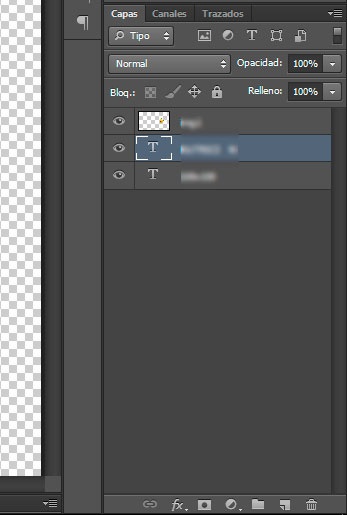
Là, nous trouverons un bouton représenté par un œil qui nous permettra d’ afficher ou de masquer ledit calque à tout moment . Juste au-dessus de la liste des calques, nous pouvons trouver les options pour verrouiller complètement le calque, verrouiller l’icône, verrouiller les pixels transparents, verrouiller les pixels de l’image, verrouiller la position du calque ou définir l’opacité interne du calque. Un peu au-dessus de ces options, il existe également d’autres paramètres tels que les filtres, le type de calque ou le mode de fusion.
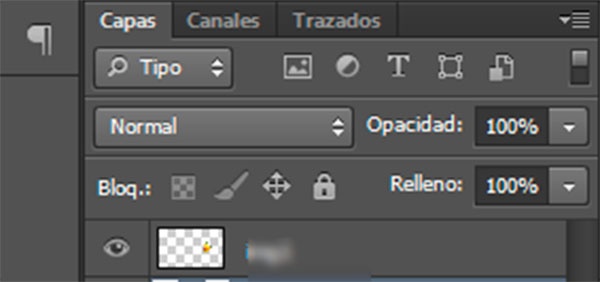
Si nous regardons en bas de la fenêtre des calques , nous trouvons d’autres options telles que la liaison des calques, l’ajout d’un style de calque, un masque, un nouveau calque de remplissage, créer un nouveau calque, regrouper ou supprimer des calques. Par conséquent, presque tout le travail avec les couches sera centralisé dans la fenêtre des couches, qui peut être trouvée ouverte par défaut lors de l’ouverture de l’application.
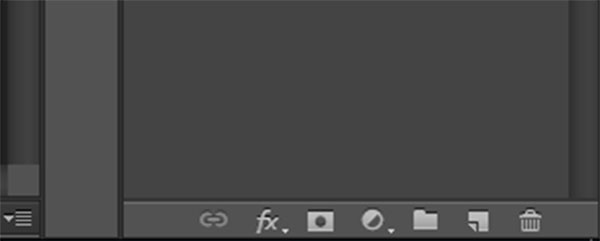
Hormis tous ces ajustements et actions sur les calques, que nous verrons en détail un peu plus tard, il convient d’être clair sur certains détails sur les calques qui composent une image. Le premier est de savoir à tout moment quelle couche nous avons active pour savoir si l’action que nous allons réaliser va être effectuée sur la couche que nous voulons ou non. Ceci est très courant et provoque généralement beaucoup de confusion lorsque nous commençons à travailler avec des calques dans Photoshop. Nous voulons faire une sélection de quelque chose qui, bien que vu, ne soit pas sur le calque sélectionné et nous devenons fous quand nous voyons que nous ne sommes pas en mesure de le copier et d’effectuer toute autre action sur cette partie de l’image.
Par conséquent, chaque fois que nous allons faire quelque chose sur l’image, nous devons nous assurer que nous avons sélectionné le calque correspondant , ce que nous pouvons faire simplement en cliquant dessus. Il est pratique de donner des noms descriptifs aux calques pour trouver celui que l’on veut sélectionner à chaque instant, cependant, on peut toujours jouer avec l’option d’afficher ou de masquer pour savoir ce que contient chaque calque et pouvoir les distinguer. Toute action que nous effectuons sur un calque ne sera efficace que sur ce calque et non sur le reste de l’image.
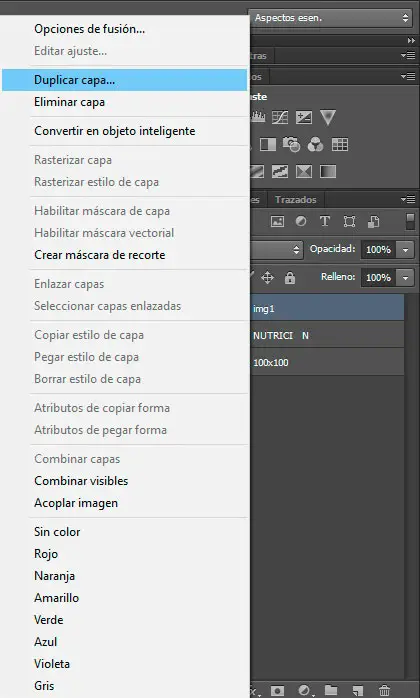
En cliquant sur l’une des couches avec le bouton droit de la souris, nous aurons accès à une autre série d’options, parmi lesquelles nous pouvons trouver la couche dupliquée . De cette façon, on copie la couche sélectionnée et la création d’ une couche identique, ce qui peut également utilisant le raccourci clavier Ctrl + J .
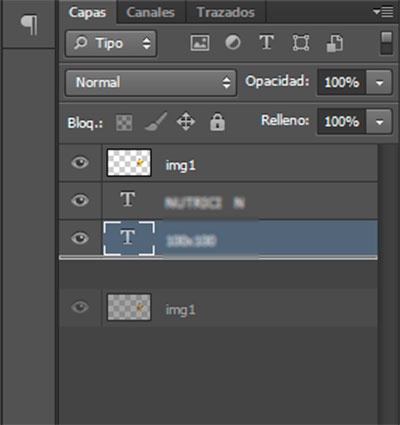
Une autre chose à prendre en compte est l’ ordre des couches , car cela peut beaucoup influencer la conception de l’image résultante. Pour modifier l’ordre des calques, cliquez simplement sur l’un d’eux et faites -le glisser vers le haut ou vers le bas dans la liste de la fenêtre des calques. Avant de terminer, il va sans dire qu’il est possible que lors de l’ouverture d’une image dans Photoshop, en fonction de son format , cela ne permette pas de créer des calques, il ne faut donc pas désespérer si cela se produit, car nous pouvons changer le mode d’image à partir de Photoshop lui-même en couleur RVB et nous pouvons travailler avec des calques sans problème.